MSMG工具箱(系统精装镜像助手)是一款很优秀好用的专业系统精装镜像的辅助工具。小编带来的这款MSMG工具箱功能强大,简单易用,使用后可以帮助用户更轻松便捷的进行统精装镜像,非常方便实用。软件可以帮助用户调用微软系统自带的 Dism 命令来精简镜像,操作简单,功能实用,非常不错。有需要的朋友欢迎来下载使用。
更新日志:
+ 使用 Windows 10 Redstone 5 Insider Preview WADK(v10.0.17733.1000)工具更新了工具箱的 Bin 文件夹。
+ 更新工具箱以支持 Windows 10 Redstone 4 ARM64 源操作系统。
+ 更新工具箱的集成功能以支持 Windows 10 Redstone 4 ARM64 源操作系统。
+ 新增适用于MSMG 工具箱的 Microsoft .NET Framework 3.5 包,用于 Windows 10 Redstone 4 ARM64(v10.0.17134.1)源操作系统。
+ 修复“移除 Windows 组件”功能中移除 Microsoft 遥测组件跳过 Windows 10 Redstone 3 源操作系统的错误。
+ 新增适用于 MSMG 工具箱的 Microsoft .NET Framework 4.7.2 包(Windows 7/ThinPC/Server 2008R2)。
+ 更新工具箱的移除功能以支持 Windows 10 Redstone 4 ARM64 源操作系统。
+ 使用对 Windows 10 Redstone 3 和 4 源操作系统的改进更新了“移除 Windows 组件”功能。
使用方法:
1·首先,将需要精简的 ISO 格式源镜像,解压后放入根目录下 DVD 文件夹。
2·双击打开文件夹目录下Toolkit文件,进入操作界面,输入“A”同意,等待片刻后按“Enter”键继续执行,进入主界面。
3·输入“1”进入“源文件”选项,再输入“1”进入“从DVD中选择源文件”选项。
4·输入需要精简镜像的索引号,该图中为“1”。在之后弹出的“是否安装程序启动映像”及“是否安装恢复映像”中都选择“N”。
5·等待片刻后按任意键返回主菜单,接下来开始自定义镜像内容。
6·输入“4”进入移除功能,输入“1”选择“移除Windows组件”。
7·根据需求选择对应的字符来移除 Windows 组件。也可以输入“2”移除高级 Windows 组件。
8·移除完成后,返回主菜单,输入“6”进入应用,再输入“2”选择“应用并保存更改到源映像文件”。
9·等待片刻后,按任意键继续返回主菜单,输入“7”进入“目标”,输“1”选择“制作 DVD ISO 镜像”,输入 ISO 卷标及文件名,完成后,在软件根目录下 ISO 文件夹中生成自定义镜像。
10·主菜单下输入“X”退出以清理挂载点等缓存。
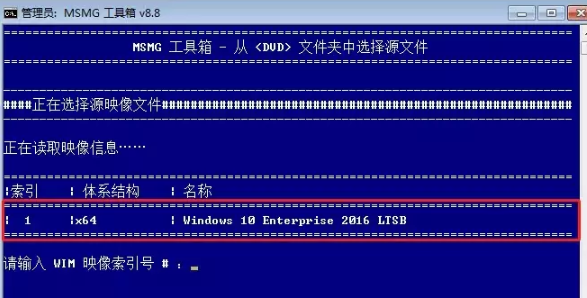



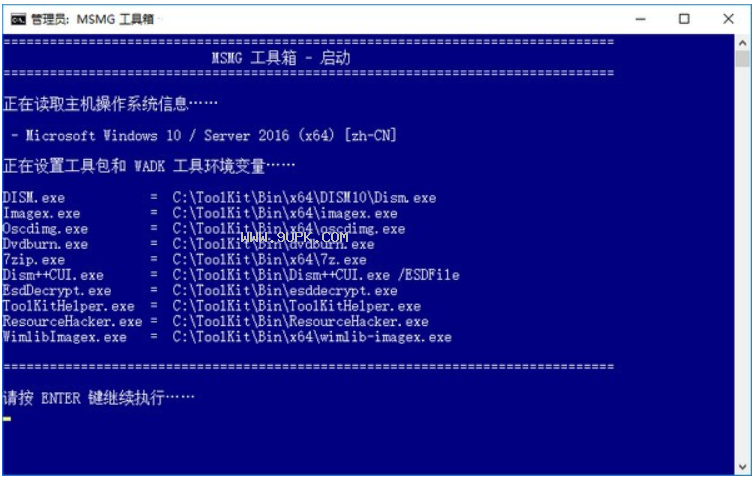

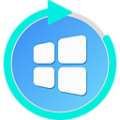









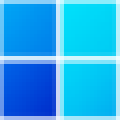







![TweakPrefetch 5.1.2.1 英文绿色版[系统预读工作模式调整工具]](http://www.9upk.com/statics/images/nopic.gif)
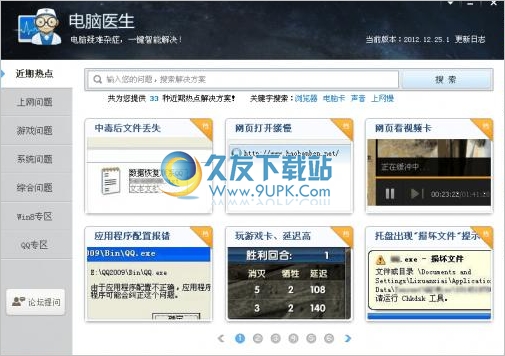

![ScreenSD 2.1汉化免安装版[显示器关闭工具]](http://pic.9upk.com/soft/UploadPic/2013-7/20137269341664718.gif)
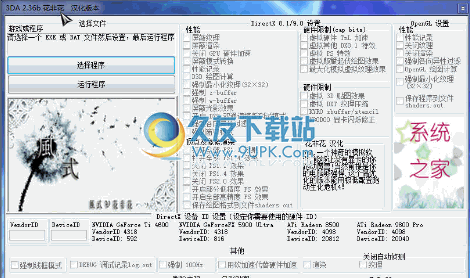

![T7_窗口隐藏精灵 1.0免安装版[T7窗口隐藏工具]](http://pic.9upk.com/soft/UploadPic/2014-4/20144118325386605.jpg)
